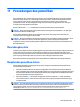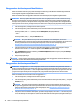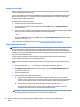User Guide - Windows 8.1
Table Of Contents
- Selamat Datang
- Mengenal komputer Anda
- Menyambung ke jaringan
- Menyambung ke jaringan nirkabel
- Menyambung ke jaringan berkabel
- Menavigasi menggunakan keyboard, gestur sentuh, dan alat penunjuk
- Multimedia
- Manajemen daya
- Mematikan (memadamkan) komputer
- Mengeset pilihan daya
- Menggunakan mode hemat daya
- Menggunakan daya baterai
- Mencari informasi selengkapnya tentang baterai
- Menggunakan Pemeriksaan Baterai
- Menampilkan sisa daya baterai
- Memaksimalkan masa pengosongan daya baterai
- Menangani tingkat isi baterai yang rendah
- Memasang atau melepas baterai
- Menghemat daya baterai
- Menyimpan baterai yang dapat diganti sendiri
- Membuang baterai yang dapat diganti sendiri
- Mengganti baterai yang dapat diganti sendiri
- Menggunakan daya AC eksternal
- Kartu dan perangkat eksternal
- Drive
- Keamanan
- Memproteksi komputer
- Menggunakan kata sandi
- Menggunakan perangkat lunak antivirus
- Menggunakan perangkat lunak firewall
- Menginstal pembaruan penting keamanan
- Menggunakan HP Client Security (hanya model tertentu)
- Menggunakan HP Touchpoint Manager (hanya model tertentu)
- Memasang kabel pengaman opsional
- Menggunakan pembaca sidik jari (hanya model tertentu)
- Pemeliharaan
- Pencadangan dan pemulihan
- Computer Setup (Konfigurasi Komputer) (BIOS), MultiBoot, dan HP PC Hardware Diagnostics (UEFI)
- Dukungan
- Spesifikasi
- Aksesibilitas
- Bepergian dengan membawa komputer
- Memecahkan masalah
- Sumber rujukan untuk memecahkan masalah
- Mengatasi masalah
- Komputer tidak mau menyala
- Tampilan layar komputer kosong
- Perangkat lunak tidak berfungsi dengan normal
- Komputer hidup tapi tidak merespons
- Komputer hangat luar biasa
- Perangkat eksternal tidak berfungsi
- Koneksi jaringan nirkabel tidak berfungsi
- Cakram drive optik eksternal opsional tidak berputar
- Film tidak terlihat pada layar eksternal
- Proses penulisan cakram drive optik eksternal opsional tidak dapat dimulai, atau berhenti sebelum se ...
- Pelepasan muatan listrik statis
- Indeks
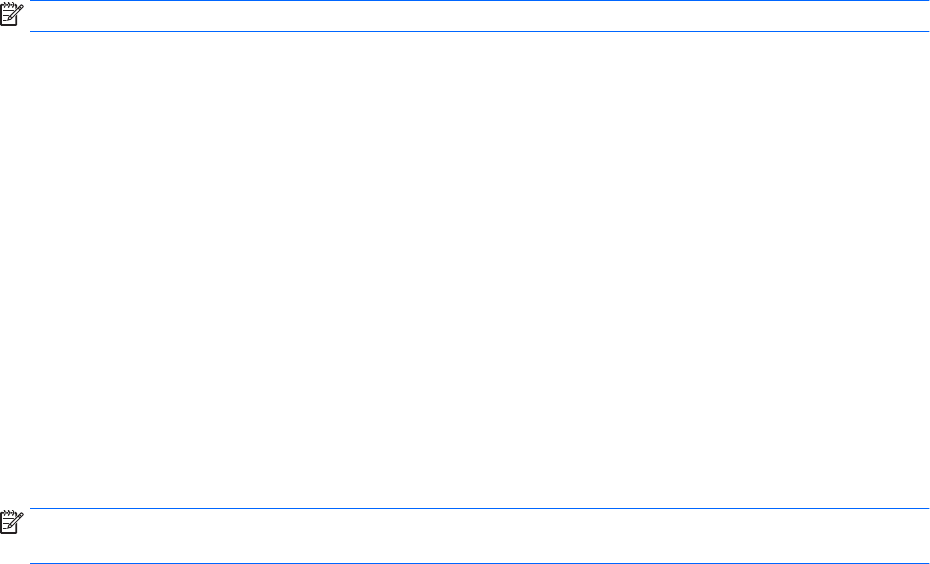
Untuk keluar dari menu Computer Setup (Kongurasi Komputer), pilih salah satu cara berikut:
●
Untuk keluar dari menu Computer Setup (Kongurasi Komputer) tanpa menyimpan perubahan:
Klik ikon Exit (Keluar) di sudut kanan bawah layar, kemudian ikuti petunjuk pada layar.
– atau –
Gunakan tombol panah untuk memilih Main (Utama) > Ignore Changes and Exit (Abaikan Perubahan
dan Keluar), lalu tekan enter.
●
Untuk menyimpan perubahan dan keluar dari menu Computer Setup (Kongurasi Komputer):
Klik ikon Save (Simpan) di sudut kanan bawah layar, kemudian ikuti petunjuk pada layar.
– atau –
Gunakan tombol panah untuk memilih Main (Utama) > Save Changes and Exit (Simpan Perubahan dan
Keluar), lalu tekan enter.
Perubahan akan terlihat hasilnya setelah komputer dinyalakan ulang.
Mengembalikan pengaturan standar di Computer Setup (Kongurasi Komputer)
CATATAN: Mengembalikan pengaturan standar tidak akan mengubah mode hard drive.
Untuk mengembalikan semua pengaturan dalam Computer Setup (Kongurasi Komputer) ke nilai yang diset
dari pabriknya, ikuti langkah-langkah berikut:
1. Hidupkan atau nyalakan ulang komputer, lalu tekan esc saat muncul pesan “Press the ESC key for
Startup Menu” (Tekan tombol ESC untuk Menu Penyalaan) di bagian bawah layar.
2. Tekan f10 untuk memasuki Computer Setup (Kongurasi Komputer).
3. Gunakan alat penunjuk atau tombol panah untuk memilih Main (Utama) > Restore Defaults
(Kembalikan Pengaturan Standar).
4. Ikuti petunjuk pada layar.
5. Untuk menyimpan perubahan dan keluar, klik ikon Save (Simpan) di sudut kanan bawah layar, kemudian
ikuti petunjuk pada layar.
– atau –
Gunakan tombol panah untuk memilih Main (Utama) > Save Changes and Exit (Simpan Perubahan dan
Keluar), lalu tekan enter.
Perubahan akan terlihat hasilnya setelah komputer dinyalakan ulang.
CATATAN: Pengaturan kata sandi dan keamanan tidak akan berubah bila Anda mengembalikan pengaturan
standar.
Memperbarui BIOS
Versi terbarukan BIOS mungkin tersedia di situs web HP.
Hampir semua pembaruan BIOS di situs web HP dikemas dalam berkas terkompresi yang disebut dengan
SoftPaq.
Sebagian paket unduhan dilengkapi berkas Readme.txt yang berisi informasi mengenai cara menginstal dan
mengatasi berkas tersebut.
Menggunakan Computer Setup (Kongurasi Komputer) 77